True Image(數據備份恢複軟件)是一款全球最佳數據備份恢複軟件,能對電腦文件、應用程序、磁盤、操作系統等進行完整數據備份、恢複與遷移的軟件,超快備份恢複,輕松系統轉移。軟件使用起來超級方便,為用戶帶來非常大的便利,除此之外,這款軟件還支持數據完整備份、一鍵恢複數據、異機還原、磁盤克隆、移動備份、安全區、文件歸檔、補丁測試、系統遷移、勒索病毒防禦等~
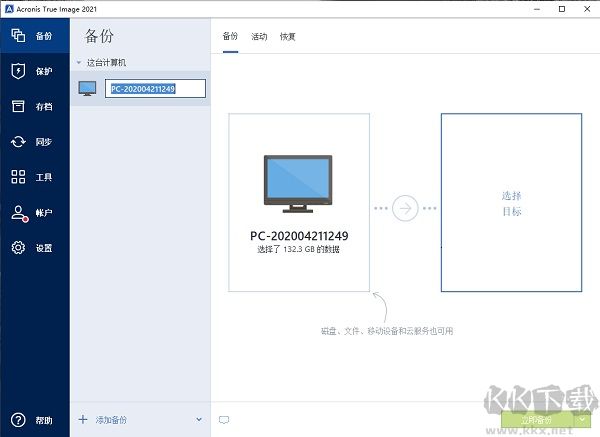
True Image(數據備份恢複軟件)使用教程
一、備份
在開始備份之前,我們必須先激活啟動恢複功能。以後啟動電腦後系統就會提示我們是否按“F11”鍵進入軟件恢複系統。
第一步:單擊“激活啟動恢複功能”按鈕。
第二步:選擇從哪塊硬盤以及哪個分區上創建“隐藏區”,這将在你的這個分區上分出一塊空間來創建隐藏分區。你也可以保持默認設置,直接“Next”。一般我們都是選擇硬盤的最後一個分區,不過你選擇的分區一定要有足夠的空間用來備份。以後卸載這個軟件後,會删除隐藏分區,并将空間釋放出來。
第三步:指定“隐藏區”的大小,這裡可以使用默認值,或者設置成2GB―5GB之間。以後可以随便調整大小。新版軟件擁有密碼保護功能,如果這裡輸入了密碼,以後備份到“隐藏區”或者從“隐藏區”還原都需要輸入密碼才能繼續執行。軟件正在創建“隐藏區”,屏幕右下角可以看見創建進度。
特别說明:由于本教程使用的軟件是 Acronis True Image Enterprise Server 9.1.0.3854 Universal Restore 漢化版(完整版),所以創建的F11功能也是全中文的。如果你用的是精簡版,則創建的F11功能隻是英文版。需要全中文操作隻能在Windows下執行。
第四步:備份系統。
1、雙擊“備份”後會出現一個向導形式的對話框,點擊“Next”。選擇備份分區,如果選擇備份文件夾或文件,則會看到另一個界面——如下界面。選擇想要備份的硬盤或者分區,一般是安裝操作系統的分區,我們選擇Disk1上的C盤,然後點擊“Next”。
2、将鏡像存放在“隐藏區”,點擊“Next”(這是最安全的位置,因為“隐藏區”是創建的隐藏恢複分區,把鏡像存放在這個隐藏分區裡,一般軟件和Windows都找不到,甚至格式化都無法傷害到它。當然也可以自己選擇存放位置、命名,不過這樣創建的鏡像可以被Windows識别和删除。)如果之前創建“隐藏區”時輸入了密碼,則這裡必須要輸入密碼才能繼續執行。之後可以選擇默認選項或者手動設置選項,在手動設置選項裡,我們一般隻是設置“壓縮級别”一項即可。如果不是備份到“隐藏區”,而是備份到硬盤分區或者光盤,還可以設置“正在分割文件”一項,這個類似Ghost的分卷壓縮功能。特别說明:隻有在Windows下才可以直接備份到光盤,通過F11啟動的軟件無法直接備份到光盤。除此之外,你還可以通過True Image的計劃任務功能設定電腦在規定的時間内自動備份,并且可以隻備份改動過的文件,同樣,這一切操作都是在Windows運行的情況下在後台完成的,絲毫不會打斷你的工作。具體方法是這樣的:在“Task(任務)欄目”下雙擊“Schedule Task(計劃任務)”圖标,接着同樣會出現一個向導對話框,點擊“Next”繼續。同前面的備份一樣,我們要選擇欲備份的分區以及保存備份文件的位置,選中要備份的C盤,然後點擊“Next”按鈕繼續。選中“隐藏區”并繼續,之後的一步保持默認設置。再下來選擇壓縮比的時候同樣可以選擇高度壓縮。根據你不同的選擇,點擊Next後還會出現不同的界面。例如在這裡我們選擇“Daily(每日)”,那麼随後就需要設定在每天的什麼時間進行備份。我們完全可以選擇讓程序在每天晚上空閑的時候操作。最後如果你的操作系統是2000/XP/2003,那麼你還需要為計劃任務制定一個密碼,使用你的登錄名和密碼即可。完成後你就可以在“Task”欄目下看到代表我們新建計劃任務的圖标,你可以修改、立刻運行或者删除這個計劃任務。
二、還原
如果你的Windows被破壞以至無法正常啟動時,不要驚慌,軟件可就發揮作用了。重啟,當出現下面提示後按下“F11”鍵。稍等片刻,進入系統。(在Windows系統裡面還原跟F11還原效果是一樣的)選擇軟件進行還原,選Windows則繼續啟動系統。如果之前創建“隐藏區”時輸入了密碼,則這裡必須要輸入密碼才能繼續執行。雙擊還原圖标,啟動還原。
1、選擇鏡像所在的位置。我們選擇之前備份的“隐藏區”。如果之前創建“隐藏區”時輸入了密碼,則這裡必須要輸入密碼才能繼續執行。
2、選擇需要恢複的鏡像,在這裡我們選擇C盤的鏡像(這一選項類似于WindowsXP的系統還原功能的還原點選項),如果你隻備份了一次系統,則不會出現這個窗口。
3、點擊“Next”後選中C盤(也就是還原到C盤)。之後一路選擇“Next”即可,後面需要選擇的使用默認即可。如果你是在Windows下執行的還原,去到最後會出現如下界面,提示你還原的是系統盤,必須要重啟。重啟之後自動執行還原過程。
三、浏覽鏡像文件
跟Ghost一樣,True Image也有一個鏡像文件浏覽器,在True Image的界面上雙擊“挂載影像”圖标,然後在向導中選擇“隐藏區”或者其他的保存了鏡像文件的文件夾,并多次點擊“Next”。稍等片刻就可以在我的電腦中看到一個新加入的硬盤分區,這就是映射出來的鏡像文件了。我們可以隻讀訪問這個分區以提取其中的文件。遺憾的是我們不能對其中的文件進行修改,也不能加入新的文件。訪問完畢後在True Image界面上雙擊“卸載鏡像”圖标,就可以删除掉映射的分區。True Image的使用基本上就是這些了,經過上文,Ghost和True Image哪個好用你更清楚了吧。相信有了這個強大的備份工具,你就在也不需要擔心系統的安全問題,而且以後的備份和還原工作也将更加簡單。
四、其它
1、前面我曾提到過可以把鏡像文件存放到“隐藏區”以外的分區上,當我們選擇好位置并命名後,點擊“Next”;後面的操作和前面大體一樣,隻是在最後會詢問我們是否分卷(這類似于WinRAR的分卷壓縮功能,制作多張還原光盤就使用這個功能。注意:如果你是制作多張還原光盤,必須使用通過該軟件創建的啟動盤才可以還原,普通的Dos啟動盤是不可以的。由于軟件創建的啟動盤不止一張軟盤,因此要用到其它輔助軟件RamDisk來創建單一的光盤引導文件,具體這裡就不再詳細說明,自己可以到網上搜索一下。如果需要這個軟件的光盤引導文件{img格式},也可以與本人聯系。),其後還會詢問是否設定密碼等。所有的操作完成後,就會生成一個後綴名為“tib”的鏡像文件,我們可以直接在Windows下查看、移動、删除、重命名該鏡像文件,這樣就可以更加方便、靈活、直觀的管理我們的鏡像了。
2、Manage Acronis Secure Zone(管理安全區),可以調整Secure Zoner的大小和位置。Activate Acronis Startup Recovery Manager(激活啟動恢複功能),如果你剛才沒有激活一鍵恢複功能,也可以以後點擊該圖标激活它。
3、Check Image(檢查鏡像),可以檢查鏡像是否損壞。
4、Create Bootable Rescre Media(創建啟動盤),如果你在安裝該軟件時沒有創建啟動盤的話,建議你現在就創建它,以防萬一。值得一提的是該功能不僅能制作軟盤啟動盤而且可以制作光盤啟動盤!呵呵,這下有刻錄機的朋友們有福了。(創建的啟動盤如果選擇Full模式,需要6張軟盤。如果選擇Safe模式,需要3張軟盤。)
5、Explore Image(浏覽鏡像),可以映射出來我們備份的鏡像分區。我們可以隻讀訪問這個分區。
6、Unplug Image(删除映射),就是删除掉映射出來的分區。

True Image(數據備份恢複軟件)功能:
1、勒索軟件保護防禦方案
獨一無二、行業領先的防勒索解決方案,可防禦近年流行的勒索軟件威脅。
安全性儀表盤顯示可能危險的進程、阻止的活動及可信任應用程序白名單。
2、更新了媒介創建器功能
輕松創建可啟動媒介将系統恢複為相同硬件或不同硬件的系統備份前狀态。
創建PE啟動環境潔淨驅動配置問題,采用簡單模式預設或高級模式自定義。
3、即時可用磁盤克隆功能
将當前系統複制到U盤或本地硬盤,無需停止系統從可啟動媒介重啟系統。
可以創建當前硬盤的系統活動分區快照,然後可以直接從新的硬盤上啟動。
4、圖形界面形式控制備份
備份活動和統計數據以圖形界面形式顯示備份狀态、文件大小、備份速度及存儲數據類型。
使用了不同顔色表示的細節部分顯示已備份的硬盤分區、照片、視頻、音樂、文檔等數量。
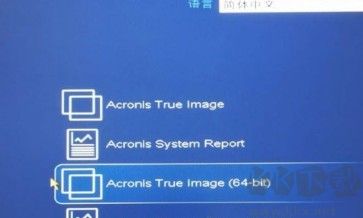
True Image(數據備份恢複軟件)軟件特點
1、可以在 Windows 下使用全部功能的克隆與恢複軟件;克隆與恢複的速度最快;
2、支持 DVD 驅動器,企業用戶可以将大量數據備份到一張大容量的 DVD碟片上;操作簡單;
3、軟件的優點在于與 Windows 的完全兼容,所有的工作都可以在 Windows 環境下完成;
4、直接在系統下備份任意磁盤、分區、或者直接備份整台計算機到外部媒體,Ghost無法匹敵;
5、備份還原速度超級快:比ghost快200%以上;
6、支持增量備份:比ImageX的增量更容易控制,速度比ImageX快;
7、支持對正在使用的文件進行備份;
8、支持備份到專用的隐藏分區;
9、支持計劃任務備份;
10、支持備份到雲空間。

